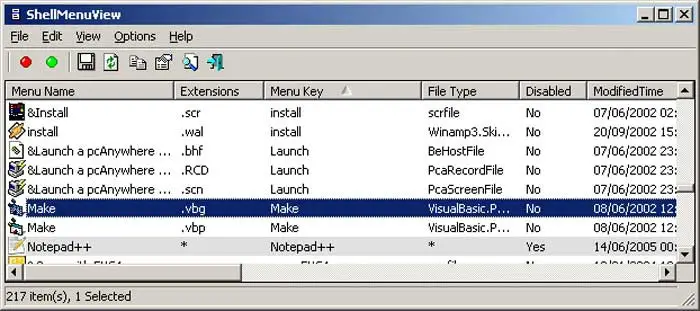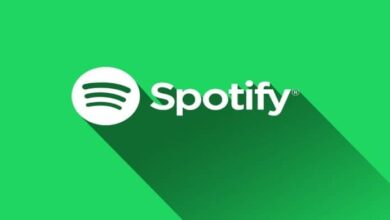Personnalisez le menu contextuel de Windows avec ces programmes
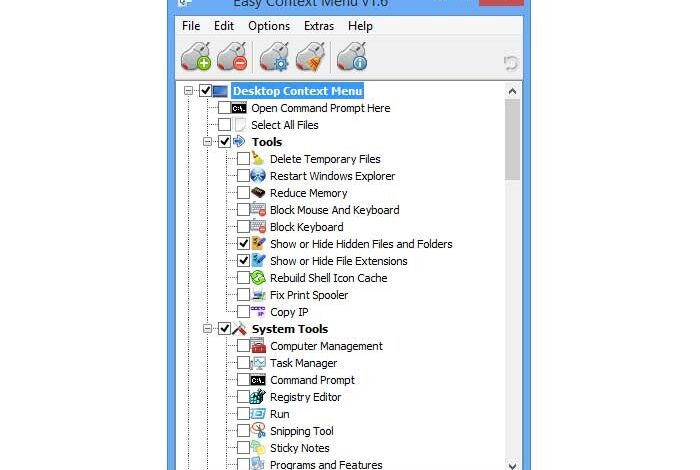
Si nous utilisons un ordinateur Windows au quotidien, nous connaissons et utilisons sûrement son menu contextuel, à partir duquel nous pouvons copier et déplacer des fichiers, créer des dossiers, envoyer des documents à un endroit spécifique, personnaliser ses paramètres, entre autres fonctions. Ce que nous ne savons peut-être pas, c’est que ce menu peut être personnalisé, pour désactiver et ajouter les fonctions qui correspondent le mieux à nos besoins. Pour ce faire, nous allons voir aujourd’hui quelles sont les meilleures applications qui nous permettront de mener à bien ce travail utile.
Le menu contextuel de Windows est le panneau qui apparaît chaque fois que nous faisons un clic droit sur un élément Windows spécifique. Selon l’endroit où nous appuyons, il nous montrera une série d’options différentes. Ce panneau peut servir de raccourci pour localiser et exécuter les différentes fonctions qui le composent, donc si nous sommes capables de l’adapter à nos goûts et besoins, nous pouvons réaliser un grand gain de temps.
Programmes pour optimiser le menu contextuel
Menu contextuel facile
Avec cette application, nous pouvons créer de nombreuses options intéressantes et utiles pour améliorer et organiser le menu contextuel de Windows . Il possède un large éventail de fonctionnalités que nous pouvons ajouter sans avoir à modifier quoi que ce soit dans sa configuration, ainsi que supprimer toutes les options qui ne nous intéressent pas. Cela nous permettra d’ accéder rapidement et facilement aux composants Windows les plus utilisés . Nous aurons des outils pour supprimer les fichiers temporaires, verrouiller le clavier et la souris, entre autres.
Easy Context Menu est une application entièrement gratuite que nous pouvons télécharger depuis son site Web .

ContexteModifier
Ce programme nous sera d’une grande aide pour ajuster le menu contextuel de Windows en fonction du format de fichier que nous sélectionnons. Il nous permet de modifier les entrées dans le menu contextuel, afin que nous puissions supprimer et ajouter de nouvelles entrées en quelques clics. ContextEdit nous permettra de travailler avec tous les types de fichiers et d’extensions. Sélectionnez simplement une certaine extension dans la liste, pour activer sa commande correspondante pour trouver un type de fichier clé, de sorte que vous puissiez contrôler plus d’une extension.
Si vous souhaitez essayer toutes les fonctionnalités offertes par ContextEdit pour améliorer et personnaliser le menu contextuel, vous pouvez le télécharger entièrement gratuitement .
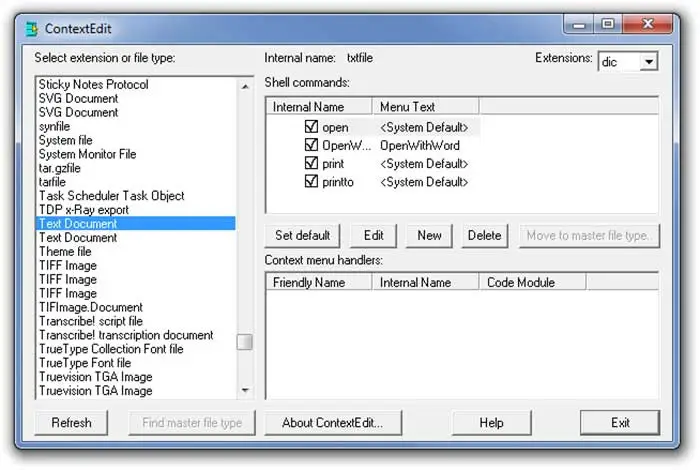
ShellExView
Si nous voulons optimiser et modifier les options disponibles dans le menu contextuel de l’Explorateur Windows, nous pouvons opter pour un outil appelé ShellExView. Avec lui, nous pouvons contrôler toutes les extensions du système , afin que nous puissions désactiver et activer chacune d’entre elles comme cela nous convient le mieux. Ce programme nous montrera une liste avec tous les détails tels que la version, la description ou le nom du fichier.
L’installation et l’exécution de ShellExView sont entièrement gratuites, il suffit donc de le télécharger à partir de la page du développeur.
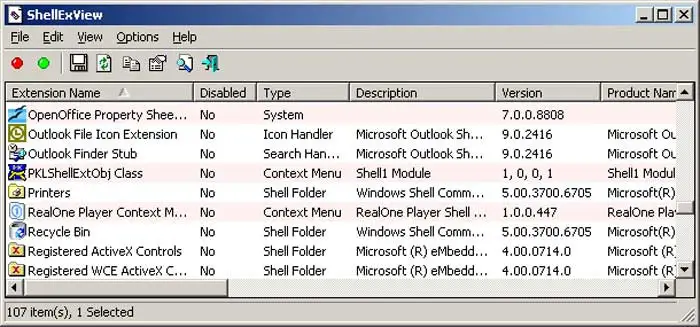
MenuMaid
Cette application simple ne vous aidera pas à supprimer toutes sortes d’éléments de menu contextuel de Windows et d’Internet Explorer. Il a différentes options de nettoyage qui nous aideront avec tout ce dont nous n’avons pas besoin, nous montrant automatiquement tous les éléments du menu contextuel trouvé dans le système. Tous ces éléments sont affichés organisés par catégories : éléments de menu, lecteurs, dossiers et répertoires. Il a une conception intuitive qui nous permettra d’effectuer la plupart des actions rapidement.
Si vous souhaitez utiliser cette application, vous pouvez la télécharger gratuitement .
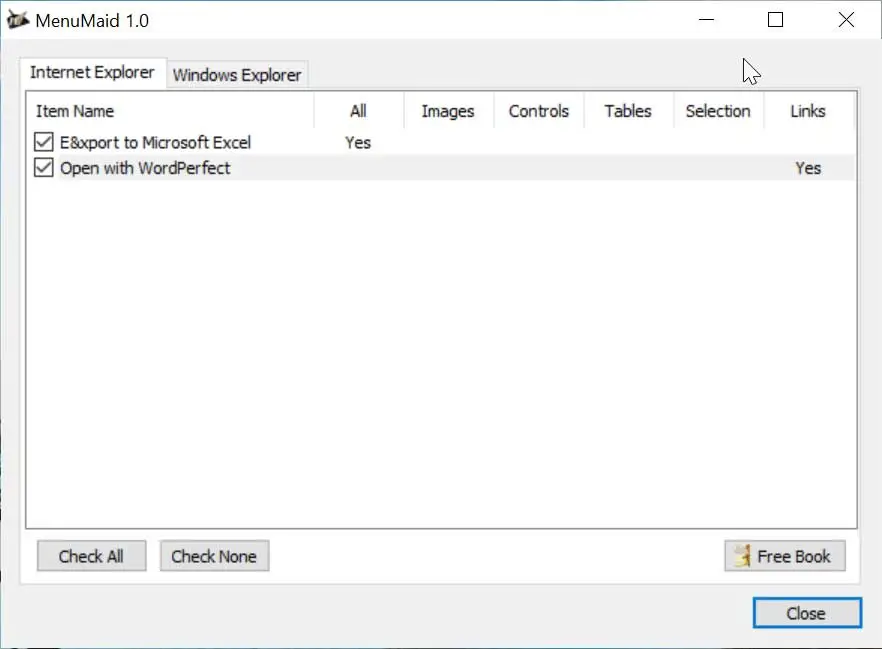
Microsoft Autoruns
Avec cette application appartenant à Microsoft, il sera d’une grande aide pour localiser et désactiver toutes les applications qui s’exécutent au démarrage de Windows , qu’elles soient dans le registre Windows comme d’autres fichiers supplémentaires. Une fois localisé, il nous permet d’accéder directement à leur clé correspondante dans le Registre ou de les désactiver afin qu’ils ne s’exécutent plus automatiquement. Grâce à cet outil, nous pouvons éliminer tous les processus de démarrage inutiles avec la possibilité de pouvoir les réactiver plus tard.
Si nous voulons télécharger Microsoft Autoruns, nous pouvons le faire gratuitement à partir de son site Web.
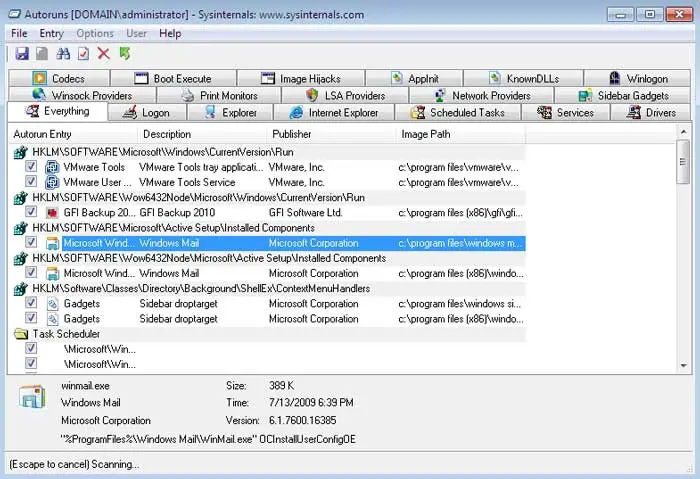
Outils du menu de fichiers
Cet outil utile nous permettra de personnaliser et de modifier le menu contextuel de Windows à notre guise . Avec lui, nous pouvons ajouter toutes sortes de commandes personnalisées au menu, ainsi que configurer le menu «Envoyer à…» et activer / désactiver les commandes qui ajoutent d’autres applications au menu. Cela nous permettra également d’enregistrer ou de supprimer des fichiers dll et ocx, de copier / déplacer vers un certain dossier, de renommer les fichiers sélectionnés, de rechercher et de remplacer un texte par un autre parmi les éléments que nous sélectionnons, entre autres fonctions.
Pour commencer à utiliser Filemenu Tools, il suffit de le télécharger gratuitement sur le site Web du développeur .
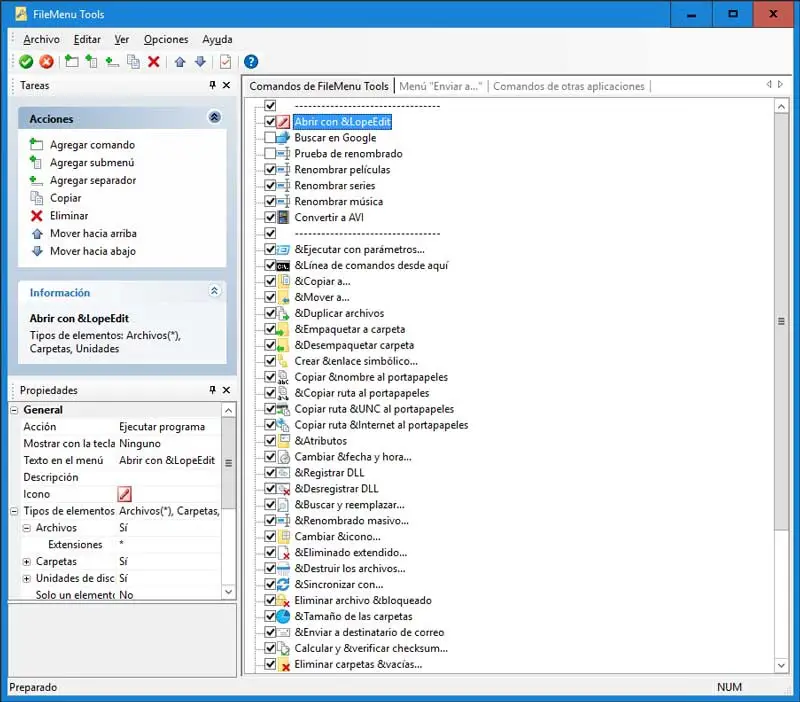
Améliorateur de clic droit
Cette application nous permettra de gérer le menu contextuel de l’ Explorateur Windows à notre guise , en éliminant toutes les commandes que nous n’utilisons pas, ainsi qu’en en ajoutant de nouvelles. Nous pourrons changer le nom des fichiers par lots, vérifier leur intégrité, associer des types de fichiers. Depuis le menu contextuel de l’Explorateur, il est également possible de gérer le contenu du menu «Envoyer vers…» en ajoutant de nouveaux types de fichiers ou en créant de nouveaux fichiers avec du contenu existant. Son principal avantage est qu’il est très léger et consomme peu de ressources système, il n’affectera donc pas les performances générales de notre ordinateur.
Right Click Enhancer a une version gratuite que nous pouvons télécharger à partir de son site Web . De plus, nous pouvons acheter sa version complète pour 11,99 euros.
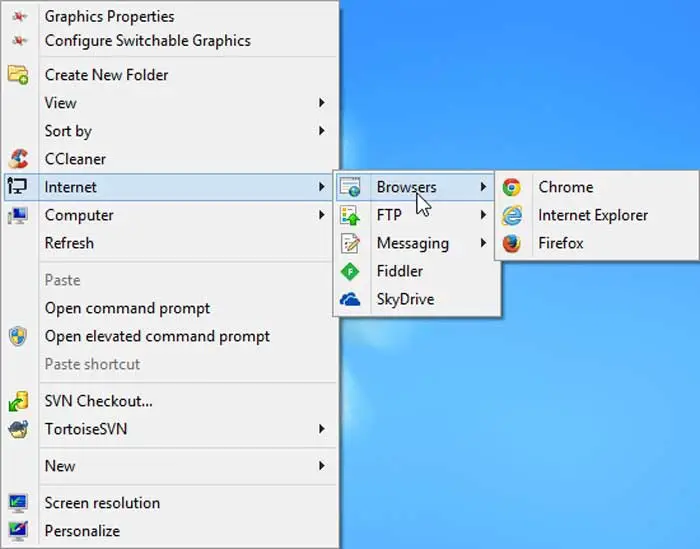
Extension du clic droit v2
Avec cette application, nous pouvons insérer différents éléments dans le menu contextuel de Windows en utilisant les fonctions du bouton droit sans apporter de modifications au registre de Windows . Comme il s’agit d’un outil portable, il ne nécessite aucune installation et nous pouvons le lancer à partir de n’importe quel support externe tel qu’un disque dur ou une clé USB. Avec lui, nous pouvons ajouter des fonctions telles que la création d’une liste de fichiers, l’ouverture avec le bloc-notes, la prise en charge, le masquage et l’affichage de fichiers ou de dossiers, entre autres. Il nous permet également d’accéder aux fonctions système telles que le nettoyage de disque ou la défragmentation d’un lecteur. L’application prend peu de ressources système pour pouvoir être utilisée sur tous les types d’ordinateurs.
Si nous voulons découvrir tous les avantages qu’offre Right-Click Extender v2, nous pouvons le télécharger entièrement gratuitement .
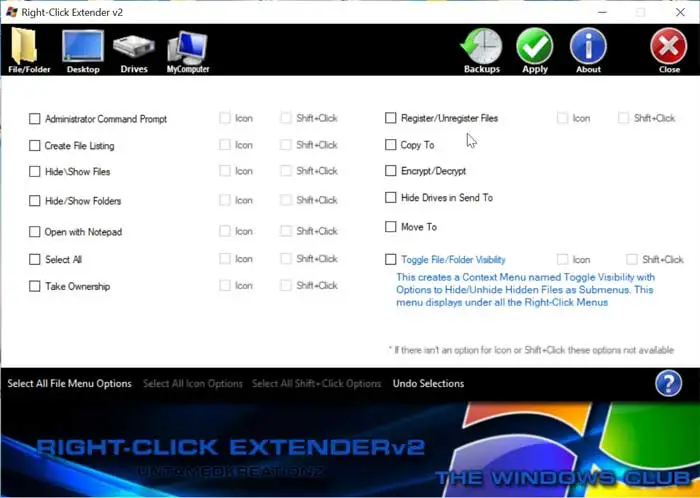
Nirsoft ShellMenuView
Cet outil nous permettra de gérer tous les éléments qui composent le menu contextuel de l’Explorateur Windows. Il va nous permettre de charger tous les éléments d’un tableau affichant son nom, l’extension du fichier, l’action qu’il effectue et le chemin de l’exécutable. De cette façon, nous pouvons activer ou désactiver toutes les entrées que nous sélectionnons, les ouvrir avec l’éditeur de registre ou les copier dans un fichier texte.
Pour commencer à utiliser Nirsoft ShellMenuView, nous devons le télécharger gratuitement depuis son site Web.